Prezentările captivante nu supraviețuiesc doar din text și imagini. Ele trăiesc din atmosfera pe care o creezi, iar muzica joacă un rol decisiv. În acest tutorial, îți voi arăta cum să integrezi eficient muzica și efecte sonore în Prezi, pentru a transforma prezentarea ta într-o experiență.
Cele mai importante concluzii
- Muzica de fundal oferă o atmosferă continuă.
- Poti adăuga sunete specifice în anumite puncte ale prezentării tale.
- Există diferite formate acceptate de Prezi, inclusiv MP3, AAC și WAV.
Adăugarea muzicii de fundal
Pentru a îmbogăți prezentarea ta cu muzică de fundal continuă, urmează acești pași: mai întâi trebuie să deschizi meniul. Alege opțiunea „Inserare” și apoi „Muzică de fundal”.
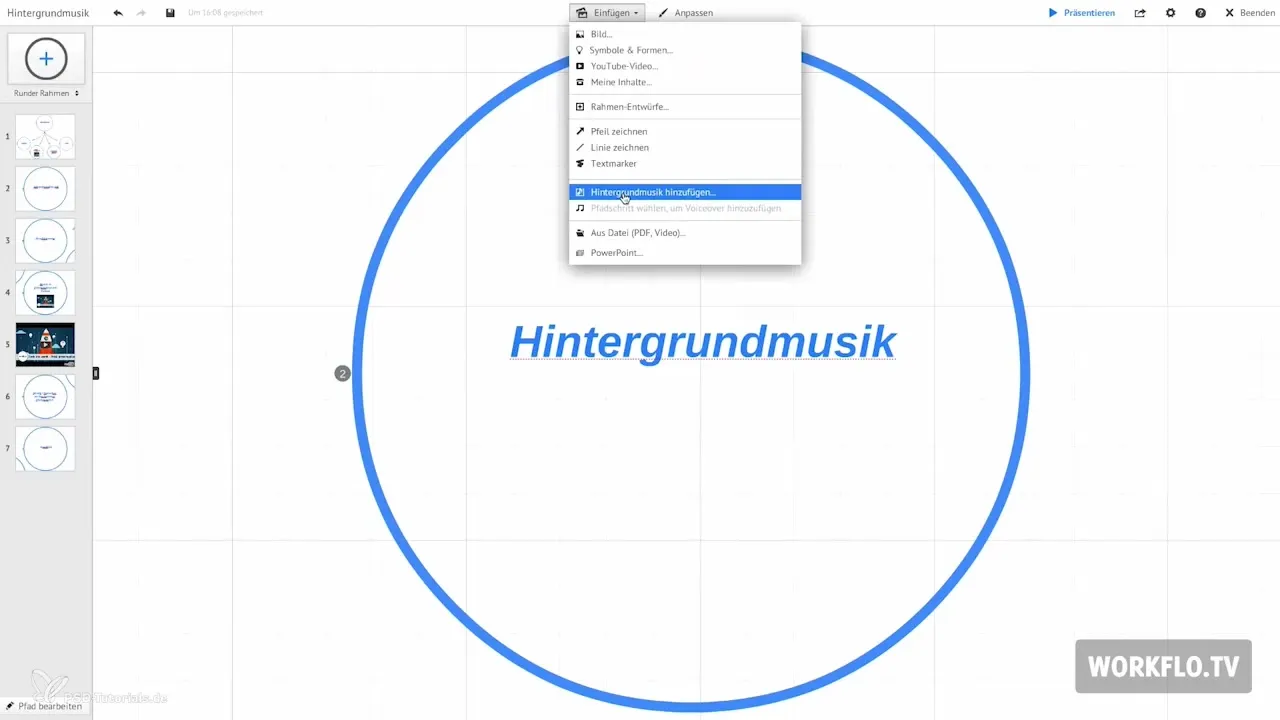
Apoi, vei vedea în coloana din stânga, sub fereastră, o bară gri cu melodia adăugată. Din această vedere, poți gestiona muzica de fundal cu ușurință.
Dacă dorești să schimbi muzica de fundal, mergi din nou pe „Inserare” și selectează „Înlocuiți muzica de fundal”. Aceasta îți oferă flexibilitatea de a-ți ajusta alegerea în orice moment.
Pentru a șterge muzica declarată, fă clic pur și simplu pe simbolul cu tijă de hârtie, ceea ce va elimina inserția muzicală. Este important să fii conștient de formatele pe care le acceptă Prezi. Cele mai comune sunt MP3, WAV și AAC.
Dacă faci clic pe un simbol de difuzor, poți dezactiva sunetul, în cazul în care nu mai dorești muzică. De asemenea, trebuie să ții cont că muzica de fundal va fi întreruptă când se redă un videoclip în prezentarea ta. Videoclipul va prelua atunci funcția audio, iar muzica se va opri.
Cu toate acestea, de îndată ce ajungi la următorul cadru, muzica va fi redată din nou, accentuând dinamica prezentării tale.
Adăugarea sunetelor în momente specifice
A doua modalitate de utilizare a muzicii este de a adăuga sunete în momente specifice din prezentare. Aceasta este deosebit de utilă atunci când ai secțiuni care necesită explicații, în care un vorbitor oferă informațiile.
Pentru a integra un sunet la un anumit punct de lucru, mai întâi selecționezi punctul corespunzător și apoi mergi pe „Inserare” și alegi „VoiceOver”.
Dacă ai adăugat din greșeală pista greșită de sunet, există o modalitate simplă de a o schimba. Fă clic pe punctul de lucru, dă clic dreapta și selectează „Înlocuiește VoiceOver”.
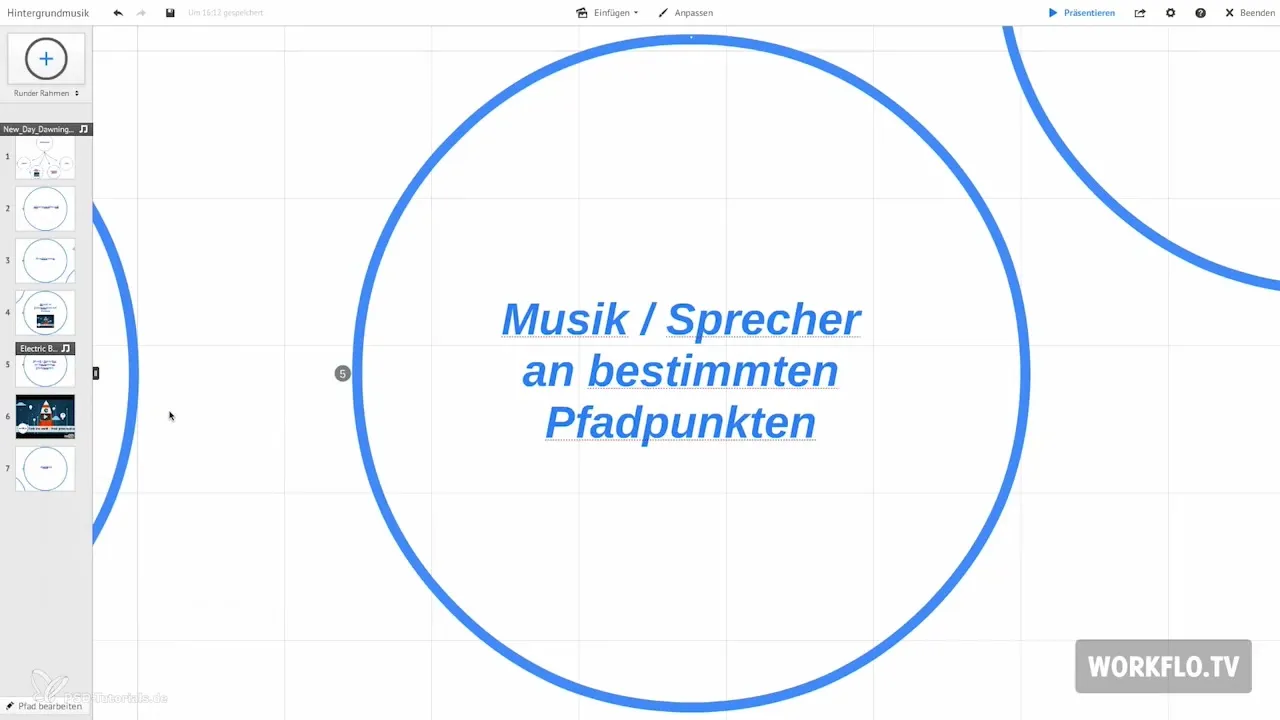
Cu aceste funcții, îți va fi mai ușor să gestionezi pistele de sunet și să crești interactivitatea prezentării tale. Astfel, poți asigura că fiecare informație este susținută emoțional la momentul potrivit.
Rezumat – Îmbunătățirea Prezi cu muzică și efecte sonore
În acest tutorial, ai învățat cum să integrezi eficient muzica în prezentarea ta Prezi. De la muzica de fundal, care creează o atmosferă constantă, la efecte sonore specifice în puncte speciale - posibilitățile sunt diverse. Experimentează cu funcțiile și descoperă ce se potrivește cel mai bine conținutului tău.
Întrebări frecvente
Cum adaug muzica ca fundal în Prezi?Mergi pe „Inserare” și apoi pe „Muzică de fundal”.
Pot schimba muzica de fundal în Prezi?Da, alege pur și simplu „Înlocuiți muzica de fundal” din meniu.
Cum șterg muzica de fundal în Prezi?Fă clic pe simbolul cu tijă de hârtie pentru a elimina muzica.
Ce formate audio sunt acceptate de Prezi?Prezi acceptă MP3, AAC și WAV.
Ce se întâmplă cu muzica de fundal când redau un videoclip?Muzica de fundal va fi întreruptă când se redă un videoclip.
Pot adăuga sunete în anumite puncte?Da, selectează punctul de lucru și mergi pe „Inserare” și apoi pe „VoiceOver”.


